Oracle Base Database ServiceのIPv4/IPv6デュアルスタック・ネットワーキングの構成
はじめに
ユーザーは、Oracle Base Database ServiceのIPv4/IPv6デュアルスタック・ネットワーキングを構成できるようになりました。この新機能により、ユーザーは、IPv4の制限を克服するために設計された次世代のインターネット・プロトコルであるIPv6を、非常に大きなアドレス空間を提供することで採用できます。完全なIPv6採用に向けた中間ステップとして、IPv4/IPv6デュアルスタック・アーキテクチャでは、両方のIPバージョンをパラレルに操作できるため、既存のIPv4ネットワークからIPv6へのスムーズで段階的な移行が容易になります。
以前は、Oracle Base Database Serviceデータベース・システム(DBシステム)のプロビジョニング時には、IPv4アドレスのみがサポートされていました。これで、ユーザーはIPv4/IPv6デュアルスタック・ネットワーキングを使用して新しいDBシステムをプロビジョニングし、IPv4アドレスとIPv6アドレスの両方を有効にできるようになりました。
目的
-
IPv4/IPv6デュアルスタック・サブネットを使用してVirtual Cloud Network (VCN)を作成します。
-
IPv4/IPv6デュアルスタック・ネットワークを使用して、Oracle Base Database Service DBシステムを作成します。
-
Oracle Base Database Service DBシステムの情報ページからIPv6アドレス情報を表示します。
前提条件
Oracle Base Database ServiceのIPv4/IPv6デュアルスタック・ネットワーキングを使用して新しいDBシステムを作成するための最小要件は次のとおりです。
-
Oracle Cloud Infrastructure (OCI)でIPv4/IPv6デュアルスタック・ネットワーキングが有効になっているVCNおよびサブネット。
-
最小バージョン要件:
- DBシステムのOracle Grid Infrastructureバージョン。
- 23ai:
23.8.0.25.04以降。
- 23ai:
- 自動ストレージ管理(ASM)ストレージを使用する単一ノードDBシステムのOracle Databaseバージョン要件。
- 23ai:
23.8.0.25.04. - 19c:
19.27.0.0.
- 23ai:
- DBシステムのOracle Grid Infrastructureバージョン。
タスク1: IPv4/IPv6デュアル・スタック・サブネットを使用したVCNの作成
-
OCIコンソールにログインし、「ネットワーキング」に移動して「Virtual Cloud Networks」をクリックします。
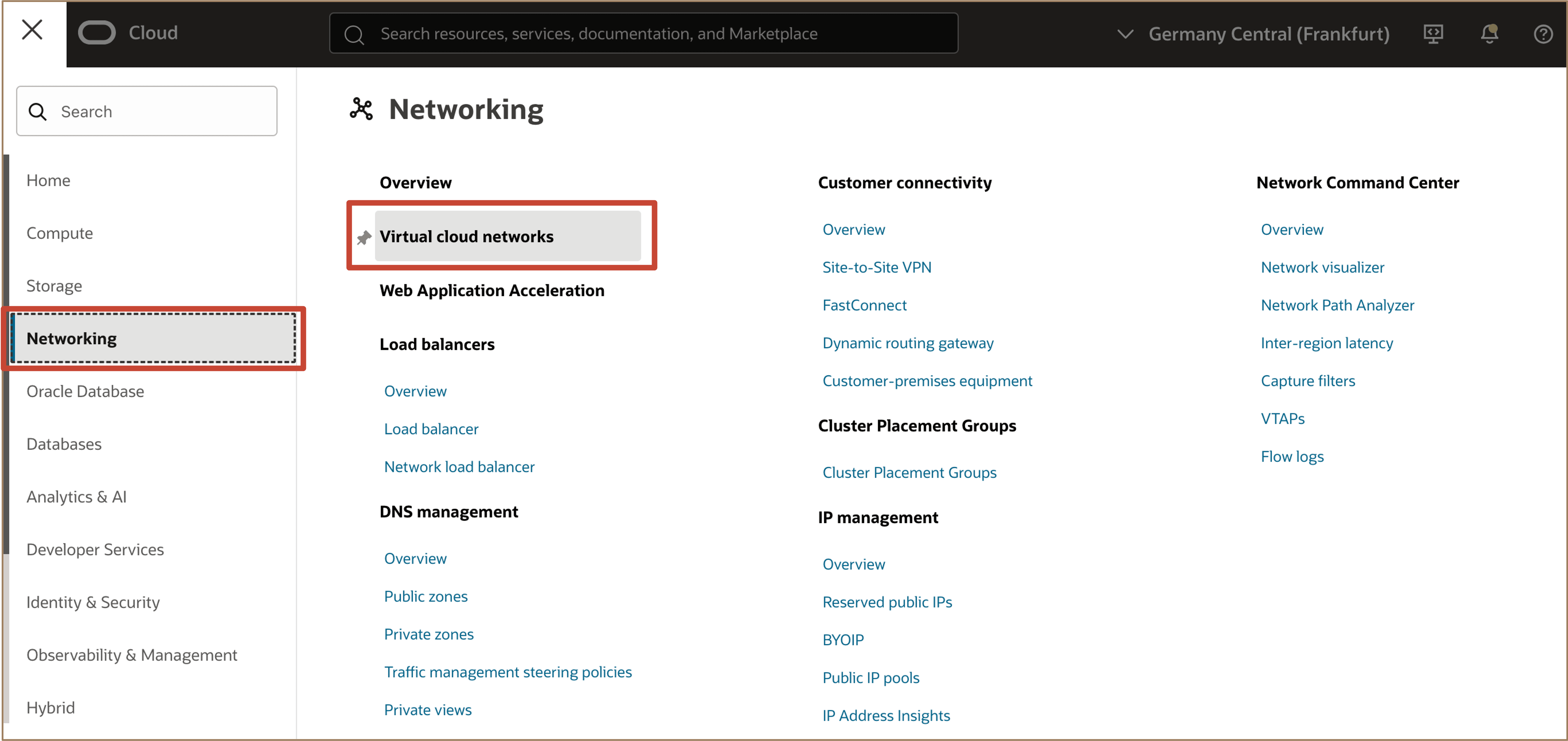
-
「VCNの作成」をクリックします。
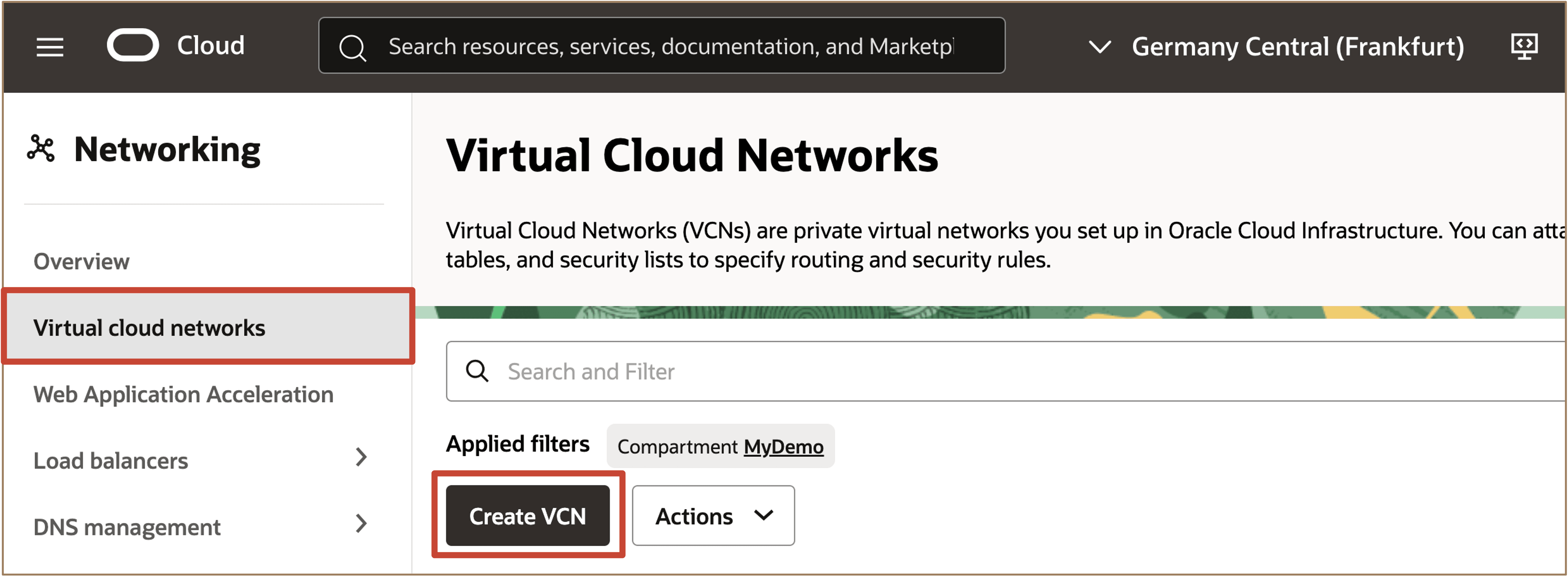
-
VCNの作成に関する次の情報を入力します。
- 名前: VCN名を入力します。
- コンパートメントに作成:コンパートメントを選択します。
- IPv4 CIDRブロック: IPv4 CIDRブロックを選択します。
- 「このVCNでDNSホスト名を使用」を選択します。
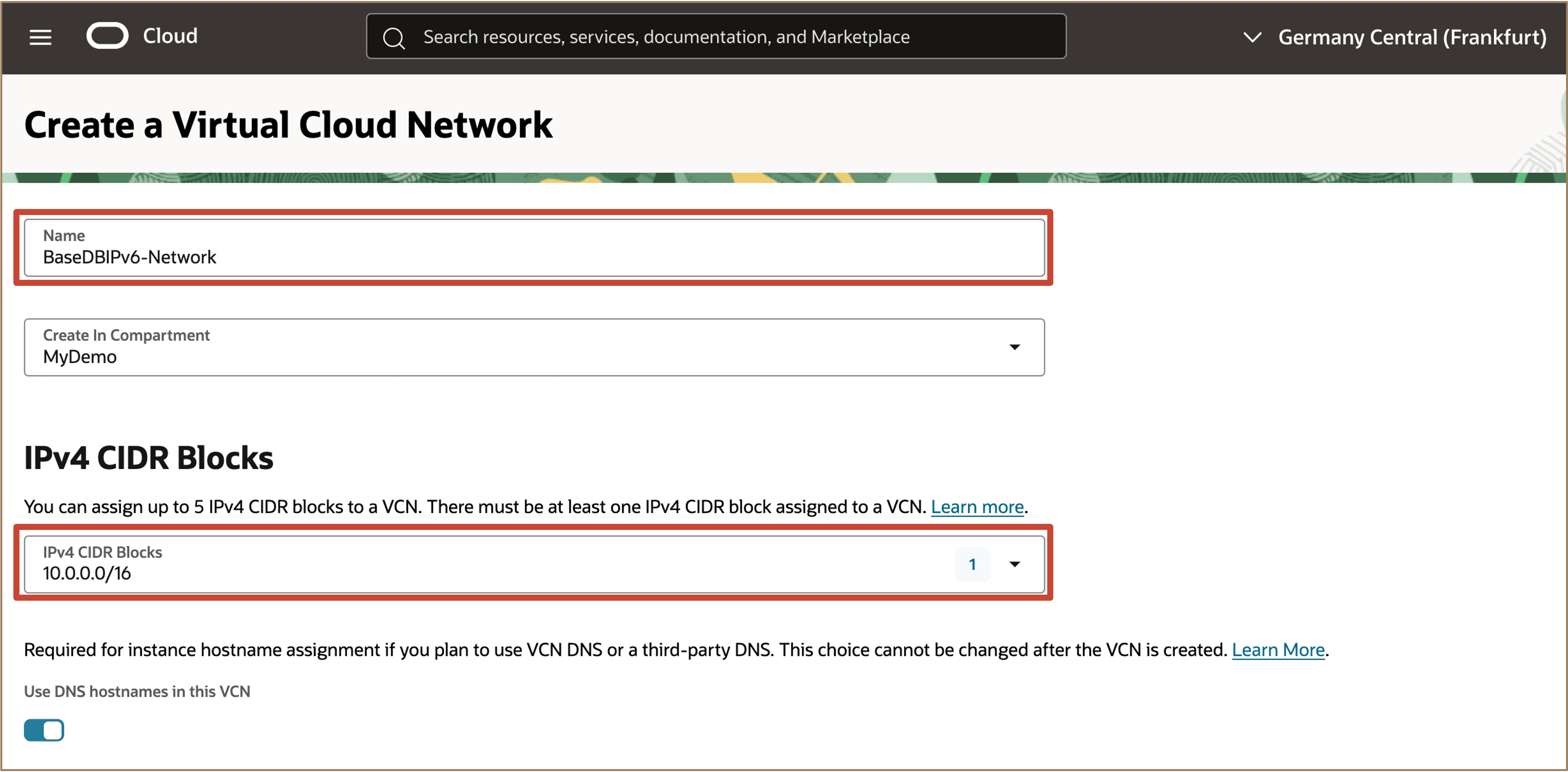
-
「Oracleに割り当てられたIPv6 /56接頭辞の割当て」を選択して、IPv4/IPv6デュアルスタック・ネットワーキングを有効にし、「VCNの作成」をクリックします。
ノート: OCIには、グローバル・ユニキャスト・アドレス(GUA)、一意のローカル・アドレス(ULA)およびBring Your Own IP (BYOIP)という複数のIPv6接頭辞オプションが用意されています。組織のニーズに適したオプションを選択します。IPv6接頭辞の詳細は、IPv6アドレスを参照してください。
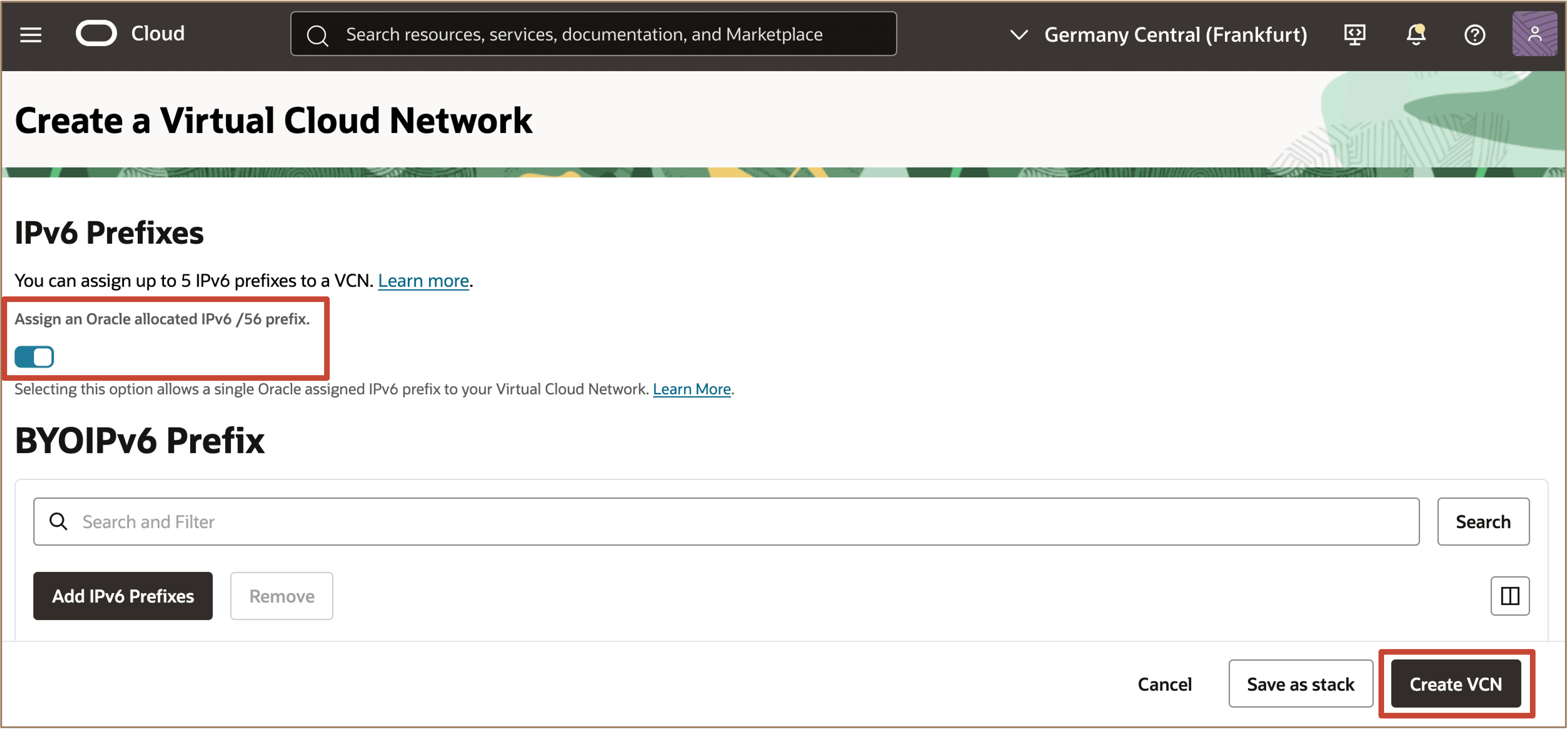
-
VCNが作成されると、IPv4 CIDRブロックとIPv6接頭辞の両方のアドレスが関連付けられ、「Virtual Cloud Network Details」ページのVCN情報に表示されます。
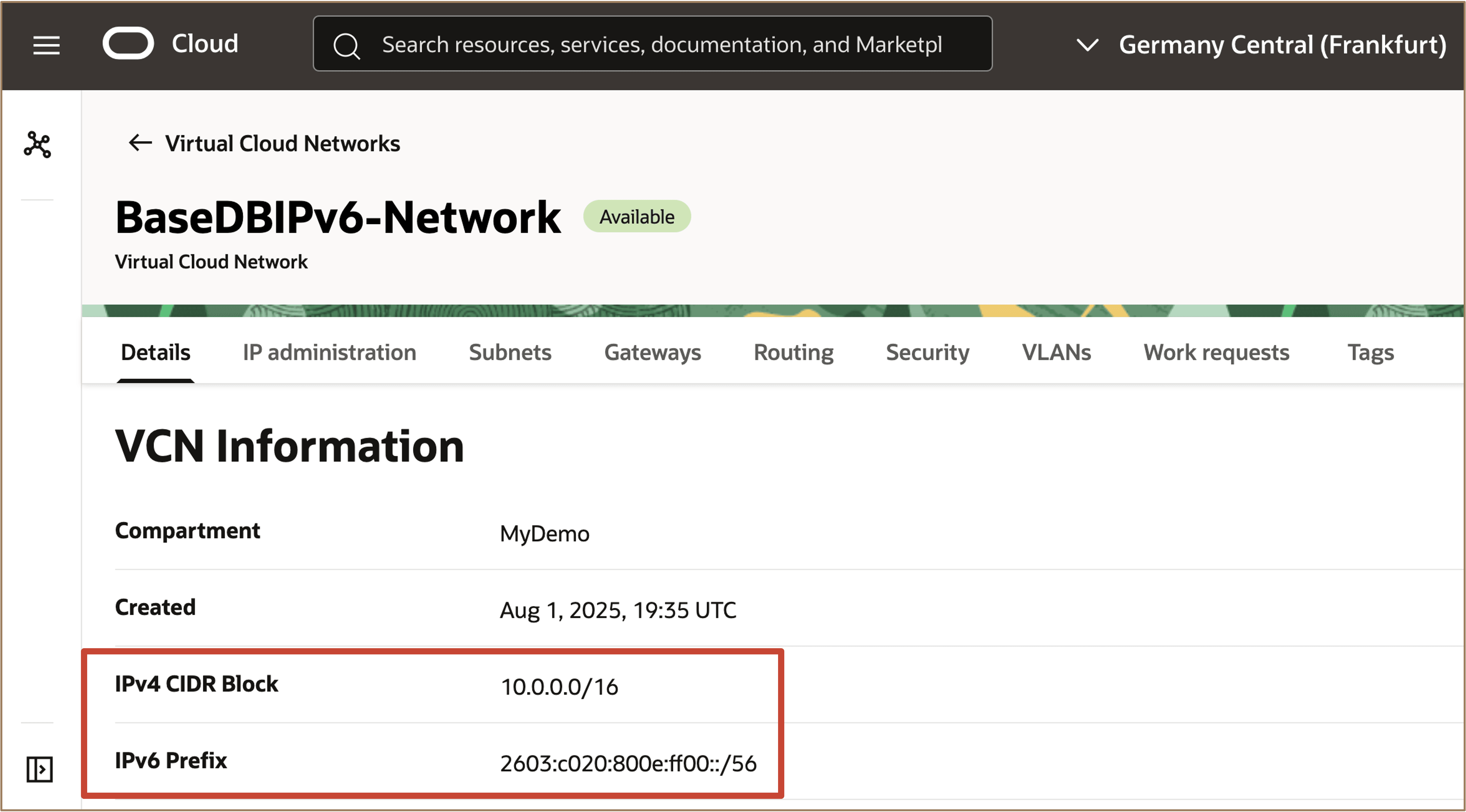
-
IPv4を使用してサブネットを作成し、サブネットのIPv6アドレス範囲を指定します。
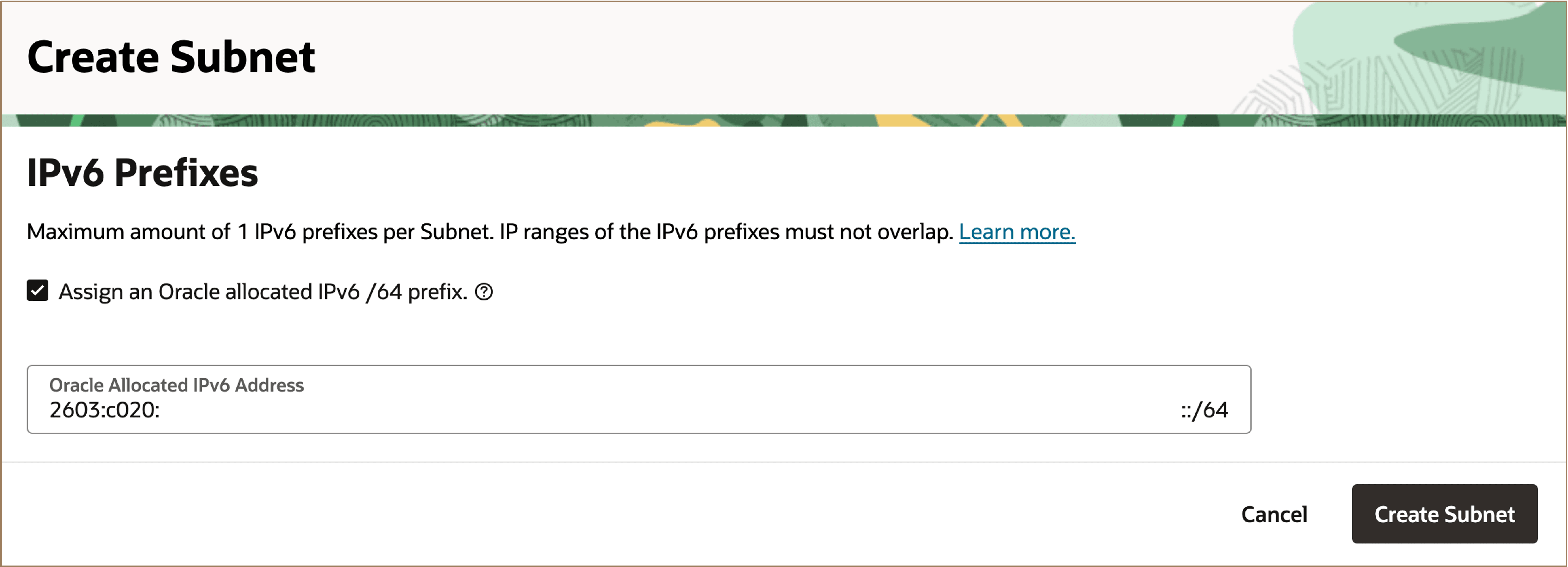
サブネットは、IPv4 CIDRブロックおよびIPv6接頭辞アドレスを使用して作成されます。
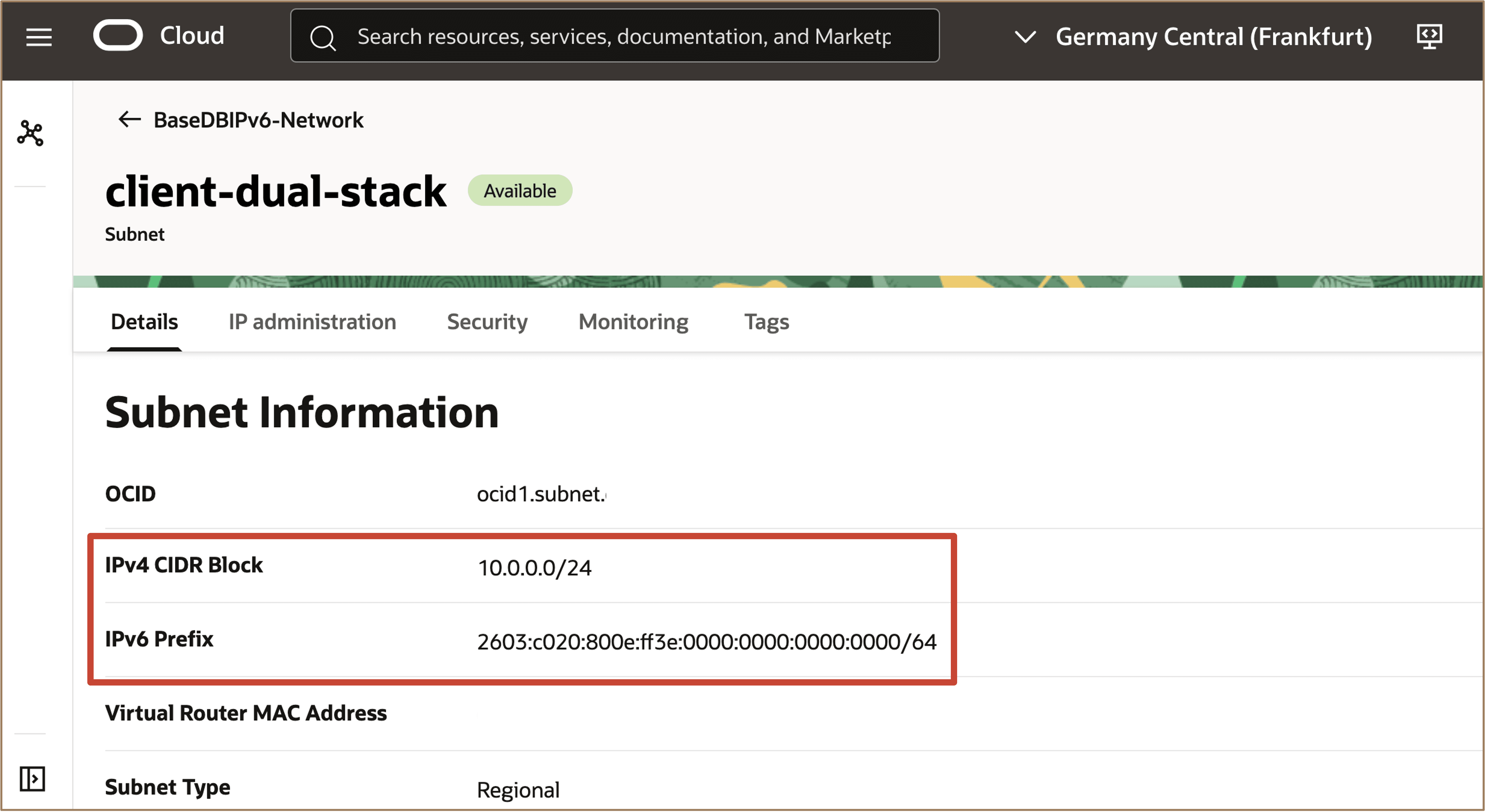
タスク2: IPv4/IPv6デュアル・スタック・ネットワーキングを使用したOracle Base Database Service DB Systemの作成
-
OCIコンソールに移動し、「Oracle Database」に移動して、「Oracle Base Database Service」をクリックします。
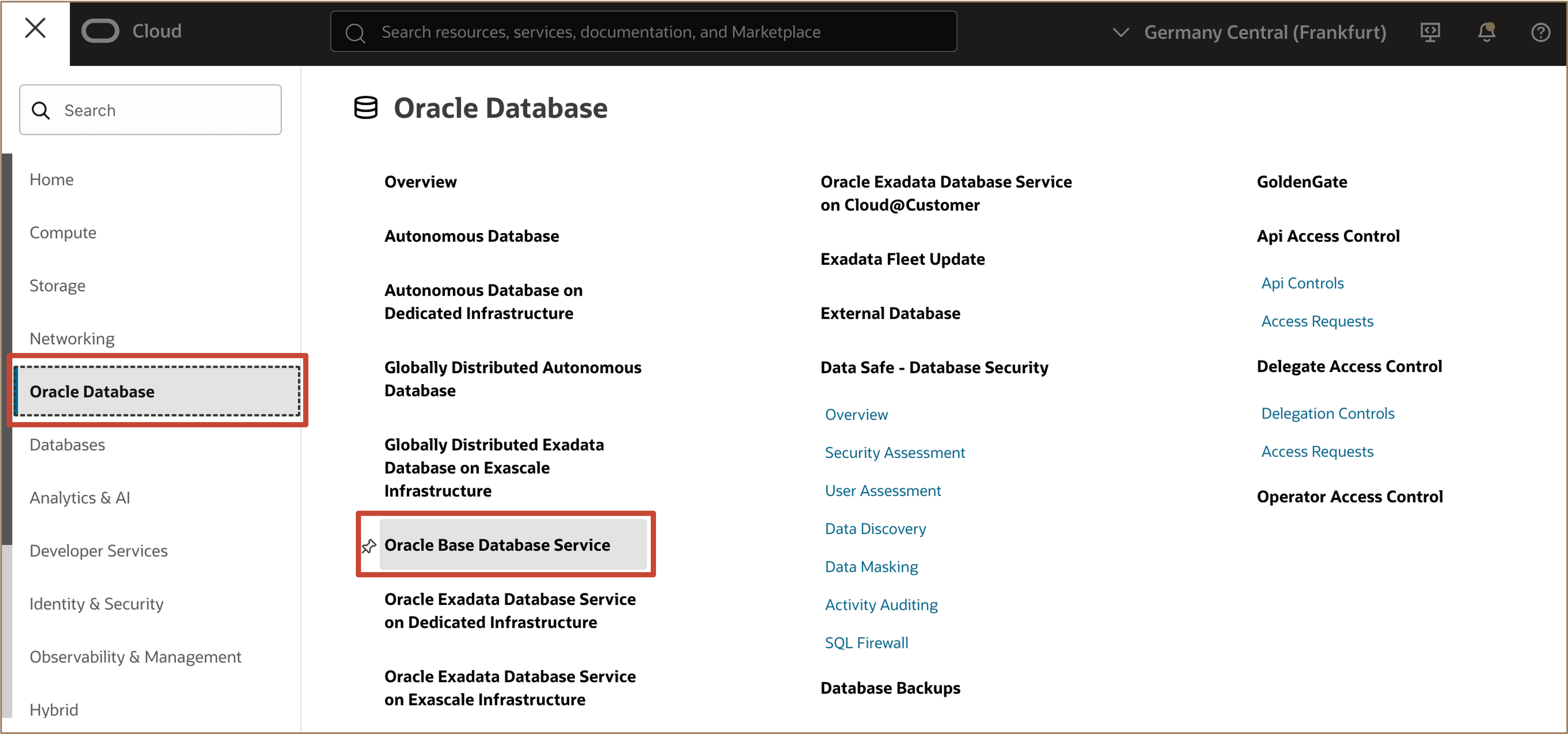
-
DBシステムで、「DBシステムの作成」をクリックします。
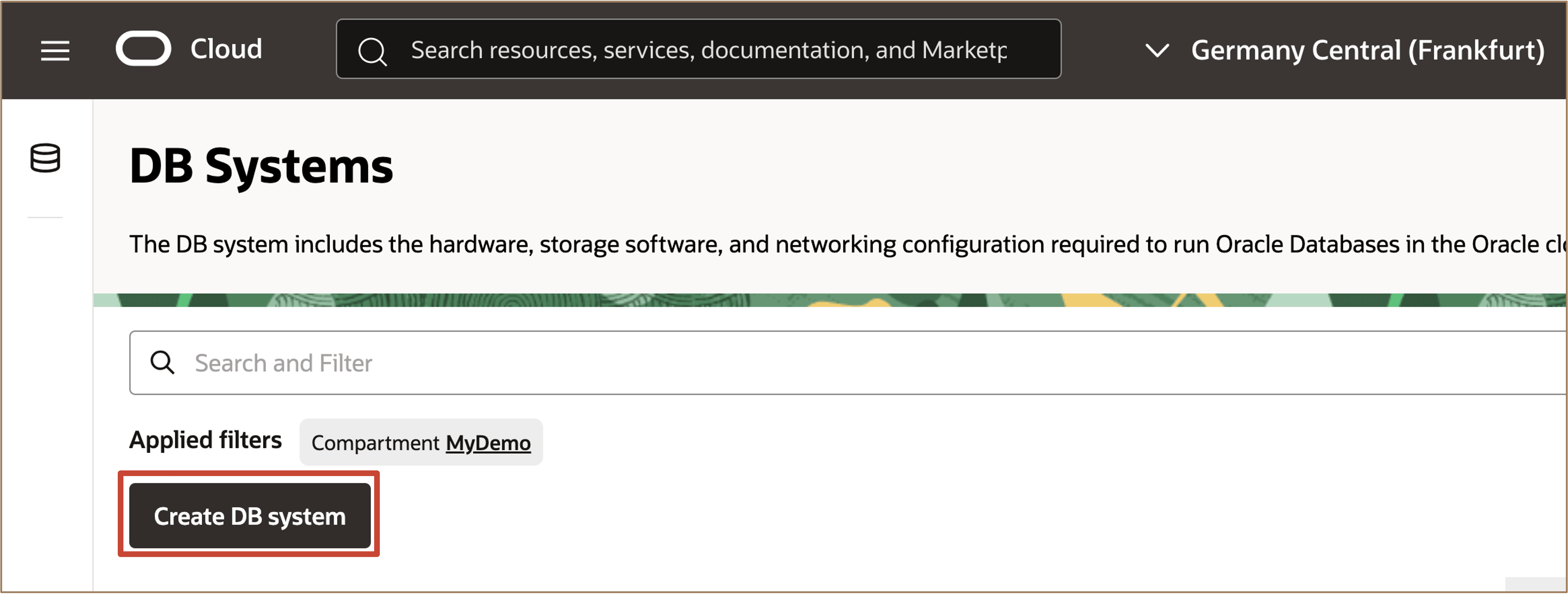
-
DB Systemに必要な基本情報を入力します。
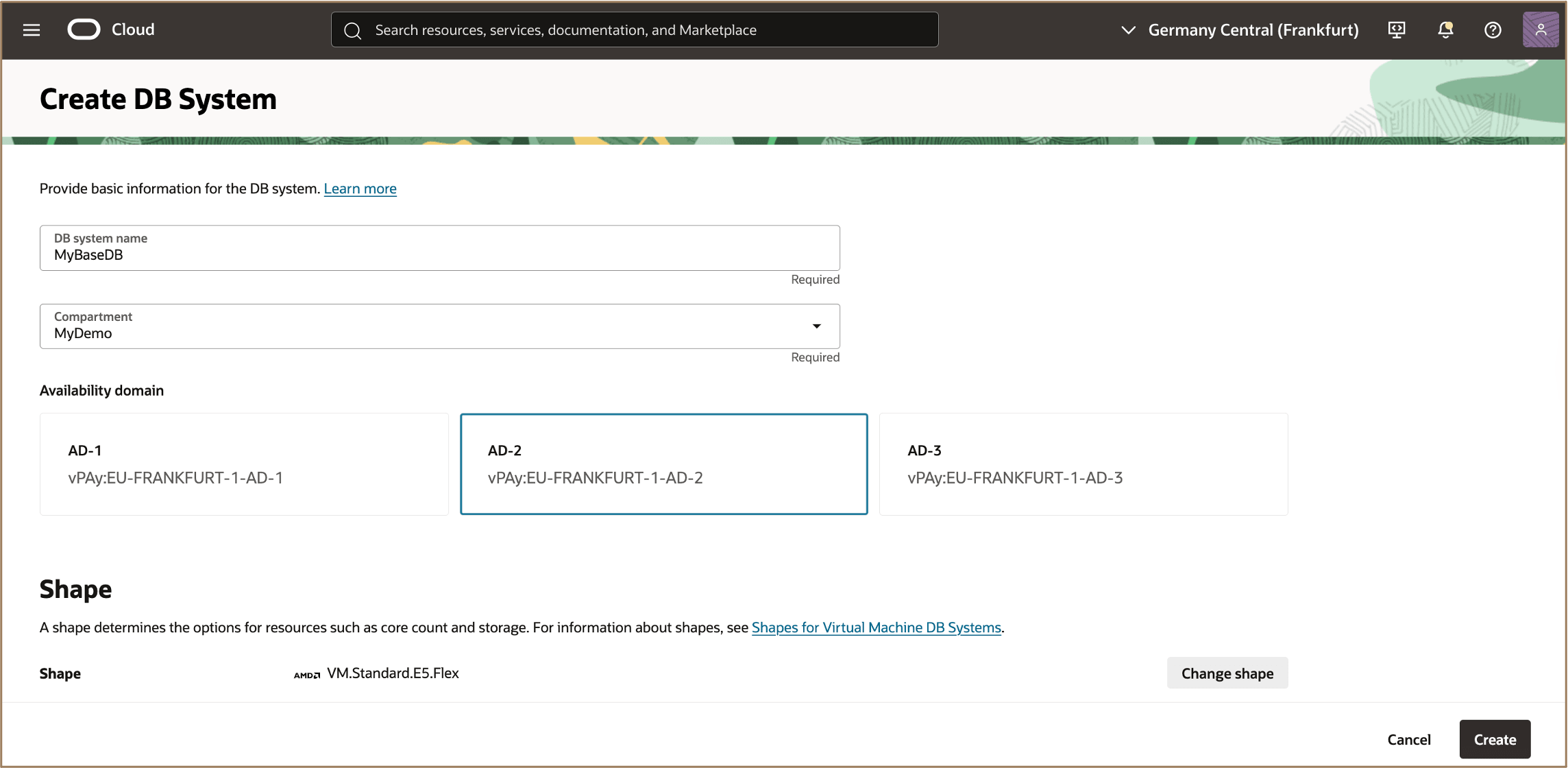
-
「ネットワーク情報」セクションで、以前に作成したデュアルスタックVCNおよびクライアント・サブネットを選択します。
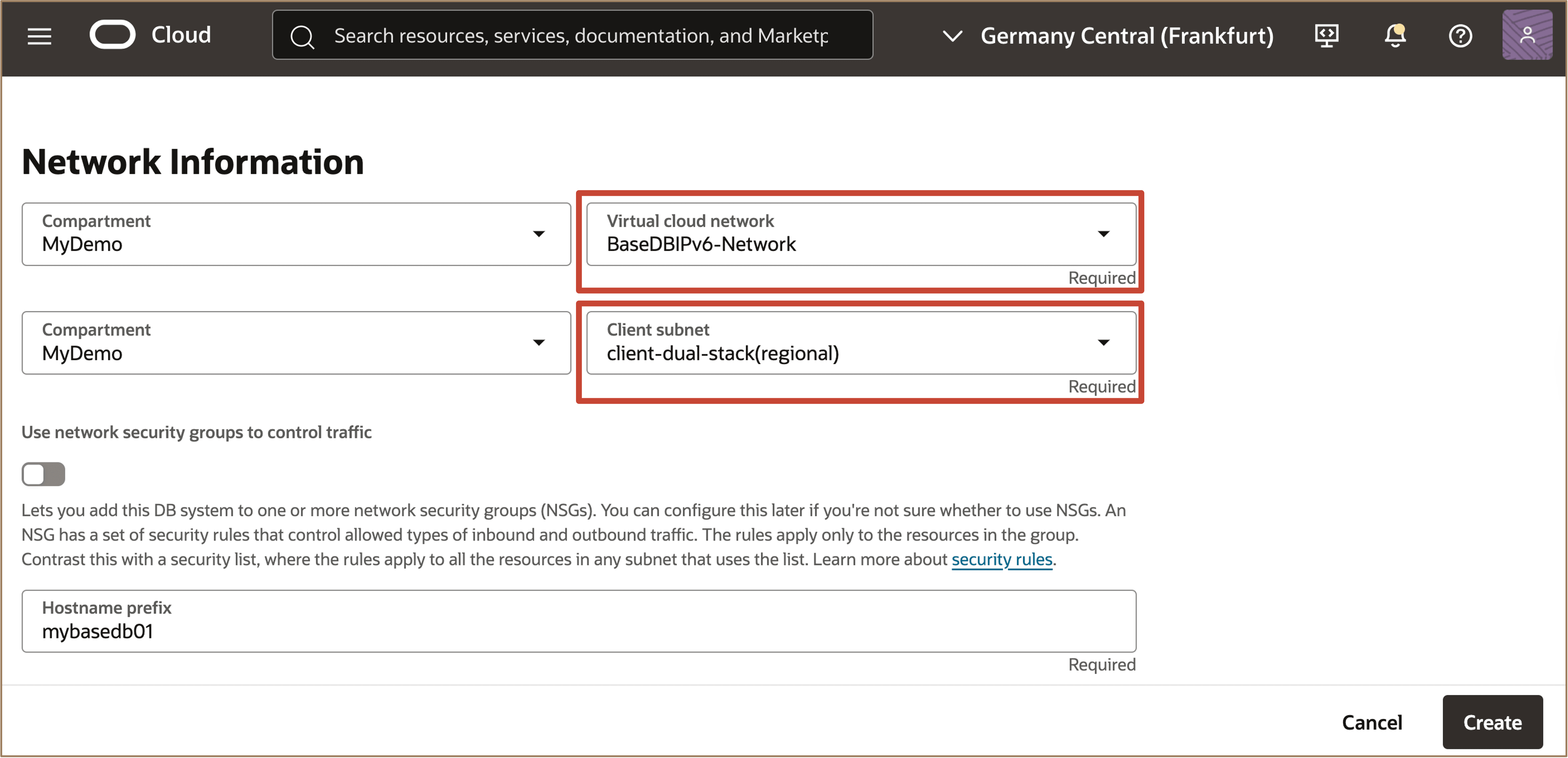
単一ノードDBシステムの場合、既存のIPアドレスを再利用する必要がある場合は、DBシステムの作成時にプライベートIPv6アドレスを指定することもできます。
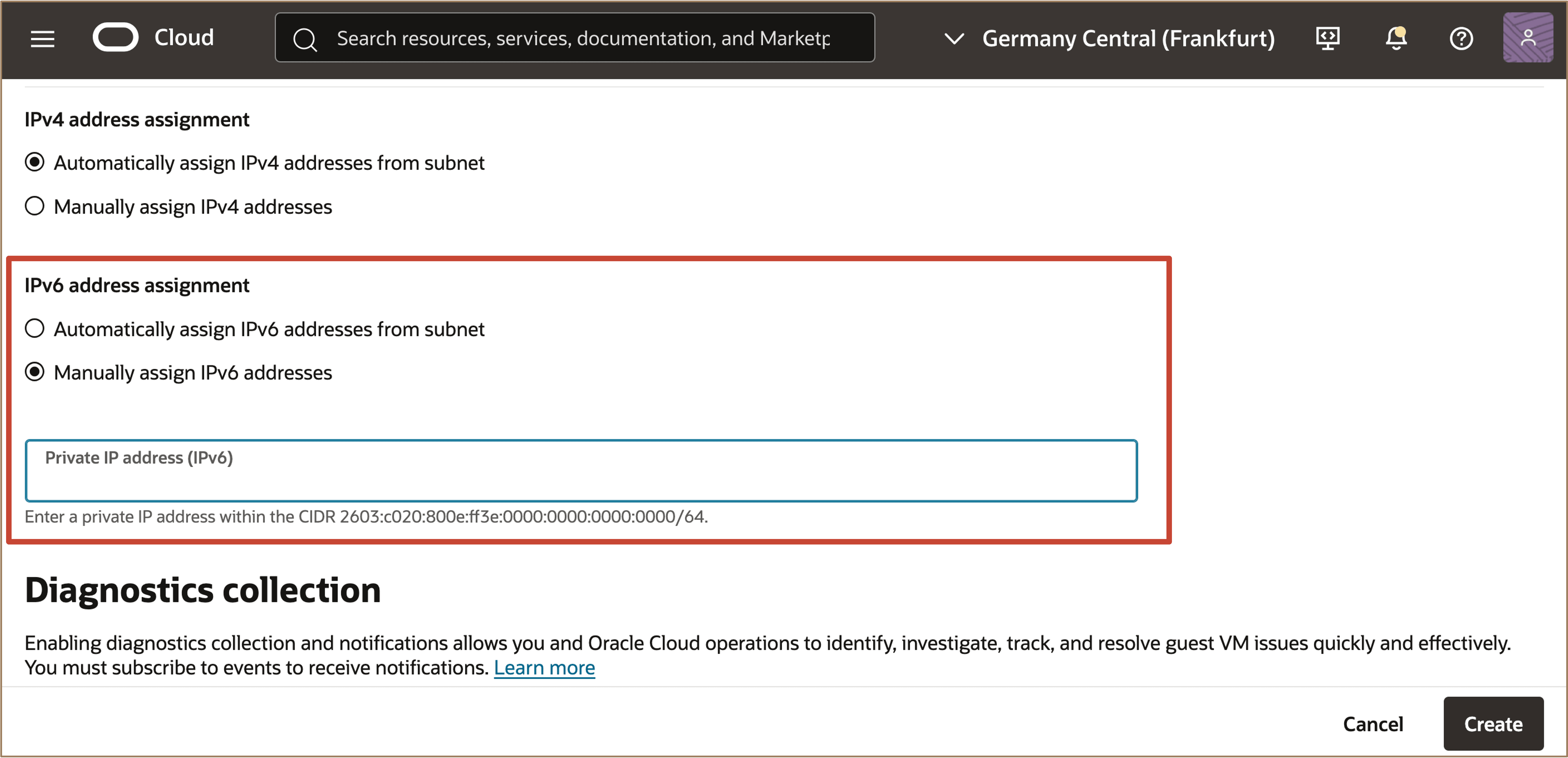
DBシステムに必要な情報を指定してDB Systemの作成を続行し、「作成」をクリックします。
-
DBシステムが作成され使用可能になると、そのSCAN IPアドレス(IPv6)が「DBシステム情報」ページに表示されます。
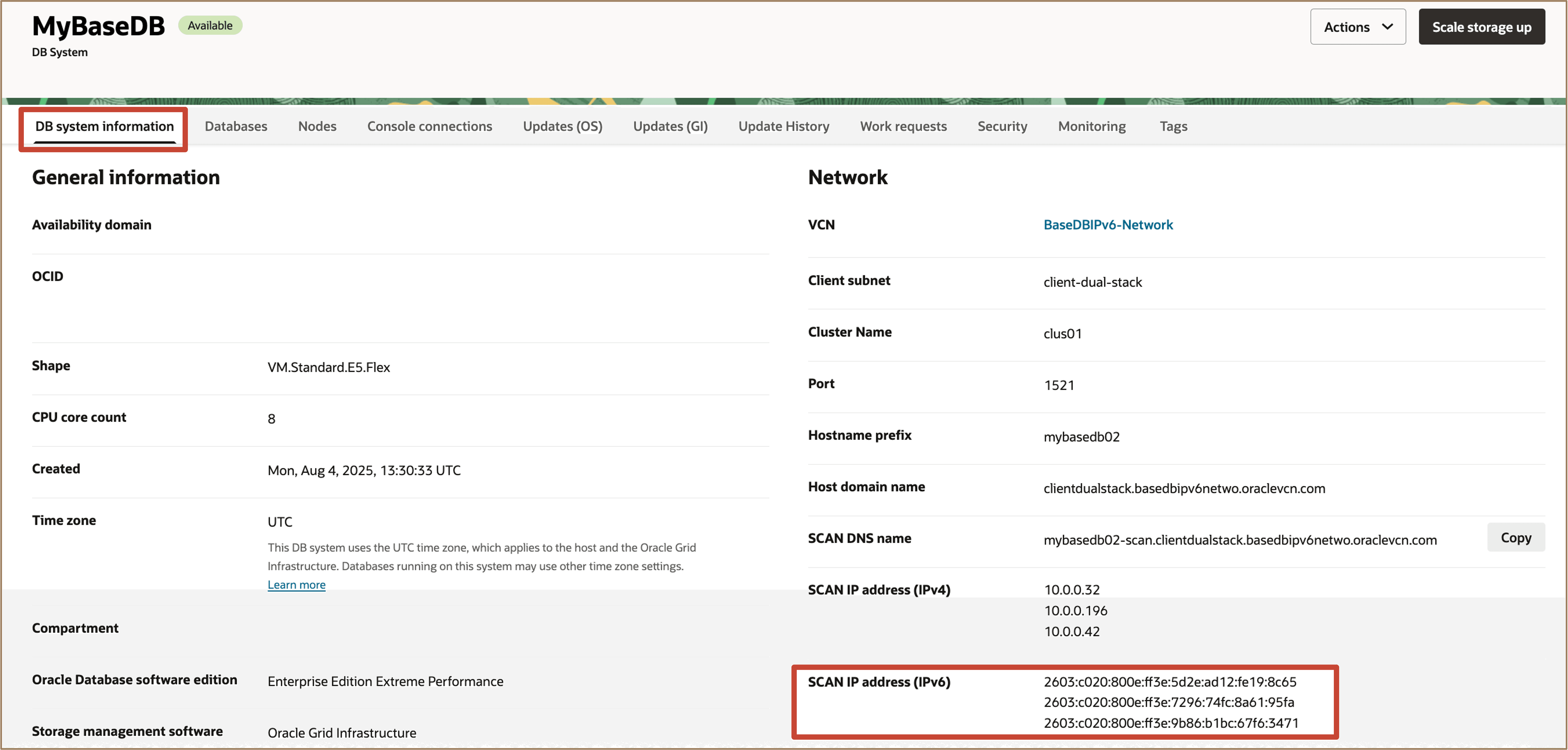
「ノード」をクリックして、そのIPアドレス(IPv6)情報を表示します。
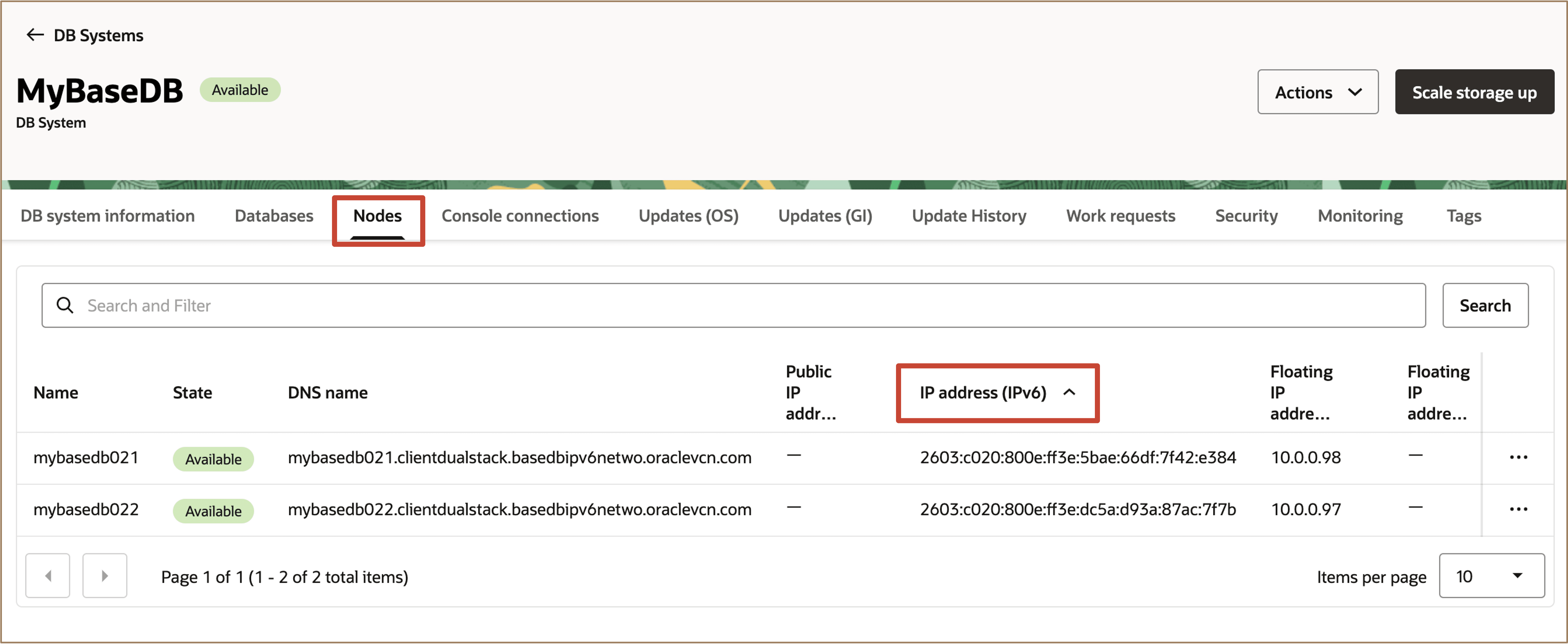
関連リンク
確認
- 著者 - Leo Alvarado、Deepika Pandhi、Tammy Bednar (製品管理)
その他の学習リソース
docs.oracle.com/learnで他のラボを確認するか、Oracle Learning YouTubeチャネルで無料のラーニング・コンテンツにアクセスしてください。また、education.oracle.com/learning-explorerにアクセスして、Oracle Learning Explorerになります。
製品ドキュメントについては、Oracle Help Centerを参照してください。
Configure IPv4/IPv6 Dual-Stack Networking for Oracle Base Database Service
G40493-01